
Съдържание
Палеца, известна също като "jumpdrive" или "USB flash drive", е USB флаш памет, която обикновено се използва за бързо прехвърляне на различни данни между компютри, които често имат различни операционни системи. Операционната система Windows обикновено разпознава USB флаш устройство. В Linux обаче устройството с писалка трябва да бъде монтирано като файлова система.
инструкции
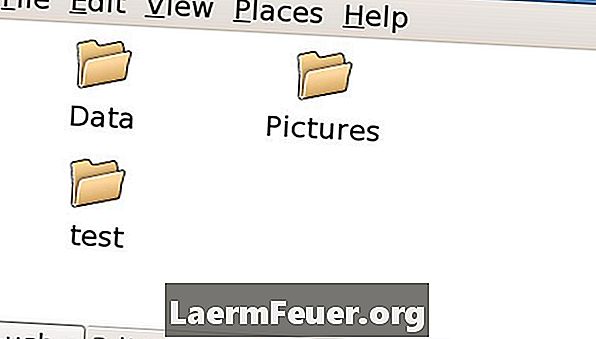
-
Кликнете с десния бутон на мишката върху работния плот и изберете "Отворен терминал" от изскачащото меню.
-
Напишете "su" и натиснете "Enter". След това въведете паролата на root и натиснете "Enter", за да имате привилегии на root.
-
Напишете "cd / mnt" и натиснете "Enter".
-
Напишете "mkdir usb" и натиснете "Enter", за да създадете USB директория.
-
Напишете "cd / etc" и натиснете "Enter".
-
Напишете "cp fstab fstab_original" и натиснете "Enter", за да направите резервно копие на оригиналния fstab файл.
-
Въведете "nedit fstab" и натиснете "Enter", за да редактирате файла fstab.
-
Добавете следния ред в края на файла fstab в редактора nedit: / dev / sdc1 / mnt / usb auto noauto, user, rw 0 0.
-
Натиснете "File"> "Save", за да запишете файла. След това натиснете "File"> "Exit", за да излезете от nedit.
-
Напишете "exit" и натиснете "Enter", за да излезете от кореновата обвивка. Забележка: Стъпки от 2 до 10 са еднократна процедура. След като сте готови, винаги започвайте от стъпка 11.
-
Поставете палеца в USB порта.
-
Напишете "mount / mnt / usb" и натиснете "Enter".
-
Напишете "cd / mnt / usb" и натиснете "Enter". Напишете "ls" и натиснете "Enter", за да изведете съдържанието на устройството с писалка.
-
Щракнете върху иконата на папката USB, която трябва да се появи на работния плот, за достъп до съдържанието на устройството.
-
Демонтирайте палеца, затворете всички файлове и папки, използвани на устройството.
-
Напишете "umount / mnt / usb" и натиснете "Enter".
-
Отстранете палеца от USB порта.
съвети
- По-късните версии на Linux могат автоматично да монтират USB устройство. Ако това се случи, пропуснете стъпка 12. Въпреки това, тази стъпка е необходима, за да монтирате отново демонтирано устройство (след стъпка 16).
предупредителен
- Стъпка 12 води до съобщение за грешка "mount: special device / dev / sdc1 не съществува", ако няма USB устройство.
Какво ви трябва
- Супер парола за корен.